Apple TV memberi Anda akses ke seluruh dunia konten video. Anda dapat menyewa film dari iTunes, streaming acara terbaru di Netflix, atau mendengarkan siaran langsung dengan aplikasi TV jaringan.
Namun Anda tidak dapat merekam acara di Apple TV untuk disimpan selamanya.
Isi
- Terkait:
- Apakah ada DVR untuk Apple TV?
- Bagaimana cara menonton video sesuai permintaan dengan Apple TV
-
Bagaimana cara merekam video dari Apple TV saya?
- Cara merekam video dari Apple TV Anda:
-
Mengapa Anda tidak dapat merekam acara di Apple TV Anda?
- Posting terkait:
Terkait:
- Cara mendapatkan Disney Plus di Apple TV Anda (termasuk model lama)
- Tidak bisa mendapatkan Apple TV+ gratis selama setahun? Inilah yang harus Anda lakukan
- Cara mengambil tangkapan layar atau rekaman layar Apple TV di Mac
- Cara mulai menggunakan langganan Apple TV+ gratis selama 1 tahun
Apakah ada DVR untuk Apple TV?
DVR memungkinkan Anda merekam TV langsung dan membuat perpustakaan acara TV dan film Anda sendiri untuk ditonton di kemudian hari. Mereka bekerja dengan merekam output dari kotak kabel Anda dan menyimpannya ke hard drive yang terhubung.
Apple merancang Apple TV untuk mengalirkan konten video melalui web. Jadi tidak ada koneksi tambahan untuk hard drive eksternal atau DVR di bagian belakang unit, dan bahkan jika ada, mereka mungkin tidak akan berfungsi.
Untungnya, dengan Apple TV Anda tidak perlu merekam acara sebanyak dulu. Hampir semuanya tersedia sesuai permintaan, sehingga Anda dapat menonton apa pun yang Anda inginkan kapan pun Anda mau, tanpa perlu merekamnya terlebih dahulu.
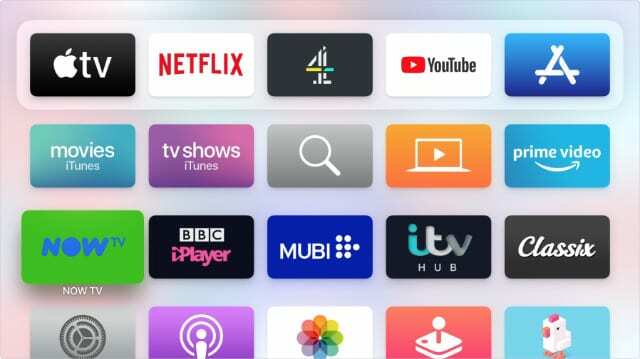
Satu-satunya pengecualian mungkin adalah aplikasi TV jaringan yang menyiarkan konten langsung. Terkadang konten ini tersedia dari aplikasi sesuai permintaan setelah siaran, tetapi jika tidak, Anda perlu menontonnya secara langsung.
Bagaimana cara menonton video sesuai permintaan dengan Apple TV
Munculnya streaming online berarti ada perpustakaan besar konten video yang tersedia untuk Anda tonton sesuka Anda. Jika Anda membeli Apple TV baru-baru ini, Anda dapat nikmati acara dan film di Apple TV+ secara gratis.
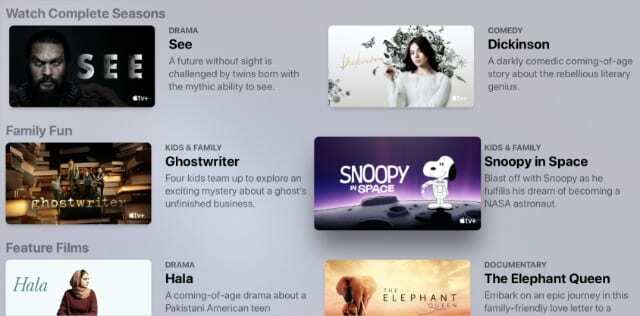
Jika tidak, Anda mungkin perlu mendaftar untuk berlangganan Netflix, Amazon Prime, Disney Plus, atau layanan streaming lainnya. Sebagian besar layanan ini memiliki perpustakaan konten yang sangat besar untuk ditonton.
Satu-satunya masalah yang perlu Anda waspadai adalah bahwa beberapa acara TV dan film tidak selamanya ada di setiap platform. Jadi, Anda harus bertujuan untuk menonton konten lebih cepat daripada nanti jika Anda tidak ingin ketinggalan.
Konon, konten asli apa pun yang dibuat oleh platform itu biasanya akan tetap ada.
Bagaimana cara merekam video dari Apple TV saya?
Terlepas dari kenyataan bahwa Anda tidak bisa mendapatkan DVR untuk Apple TV Anda, masih mungkin untuk merekam video darinya. Anda memerlukan Mac untuk melakukan ini, dan Anda akan menggunakan perangkat lunak media QuickTime bawaannya.
Jangan terlalu bersemangat… Anda dapat merekam diri Anda bermain game atau membuka menu di Apple TV, tetapi Anda tetap tidak dapat merekam acara TV atau film.
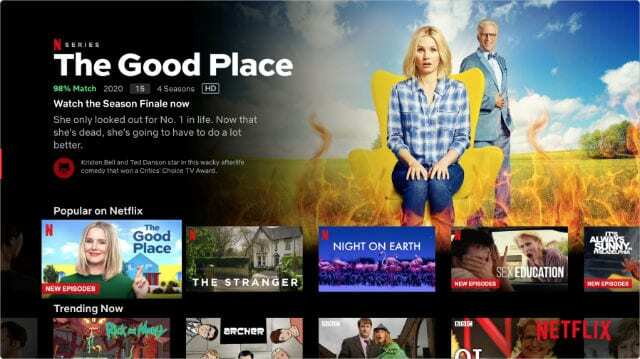
Apa pun yang Anda tonton dari iTunes, Netflix, Amazon Prime, dan layanan streaming lainnya dilindungi oleh perangkat lunak Digital Rights Management (DRM). Ini mencegah Anda membuat salinan atau merekam rekaman layar.
Jadi meskipun Anda mengikuti petunjuk di bawah ini untuk rekam layar dari Apple TV Anda, rekaman itu otomatis dijeda saat Anda mulai memutar video yang dilindungi DRM.
Cara merekam video dari Apple TV Anda:
- Nyalakan Apple TV Anda dan pastikan terhubung ke Wi-Fi.
- Hubungkan Mac Anda ke jaringan Wi-Fi yang sama dengan Apple TV.
- tekan Cmd + Spasi di Mac Anda dan cari “QuickTime Player”, lalu tekan Memasuki untuk membuka aplikasi.
- tekan Opsi + Cmd + N atau pergi ke File > Perekaman Film Baru.
- Buka menu tarik-turun di sebelah tombol rekam dan pilih [Apple TV Anda] untuk digunakan sebagai kamera.
- Klik rekam untuk mulai merekam layar dari Apple TV Anda. Saat Anda berhenti merekam, pilih tempat untuk menyimpan video di Mac Anda.
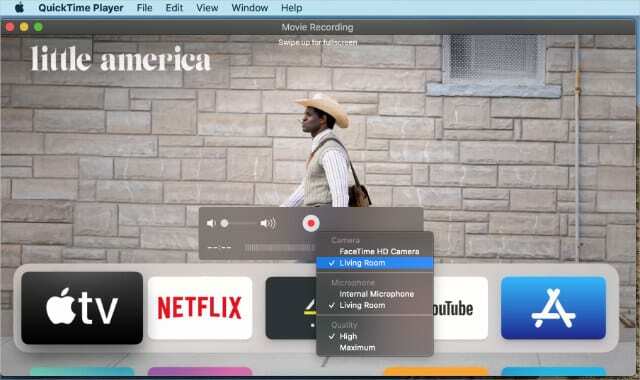
Sayangnya, rekaman ini diam. Jadi, bahkan jika Anda menemukan cara untuk melewati perlindungan DRM di acara TV dan film, Anda tidak akan memiliki audio untuk mengikuti video tersebut.
Mengapa Anda tidak dapat merekam acara di Apple TV Anda?
Apple tidak ingin mempermudah perekaman acara di Apple TV Anda. Ini mencegah pembajakan, tetapi juga karena layanan streaming hanya melisensikan konten mereka untuk Anda streaming, bukan untuk direkam dan dimiliki.

Dan menulis tutorial dan panduan pemecahan masalah untuk membantu orang memanfaatkan teknologi mereka sebaik mungkin. Sebelum menjadi penulis, ia memperoleh gelar BSc di bidang Teknologi Suara, mengawasi perbaikan di Apple Store, dan bahkan mengajar bahasa Inggris di Cina.